Se stai cercando un'app per Mac che utilizzischermate, ti consente di annotarle, caricarle direttamente sul cloud e fa tutto gratis, Skitch è probabilmente la prima app che ti verrà in mente, e ciò che la maggior parte delle persone consiglierebbe. Skitch ha molto di più delle poche funzionalità sopra elencate; infatti, per quanto riguarda le app di screenshot per Mac, è probabilmente l'app gratuita più ricca di funzionalità della sua categoria che abbiamo incontrato. Sebbene ti piaccia davvero per tutte le sue funzionalità che potrebbero farti risparmiare un sacco di tempo, o potresti davvero odiarlo per tutte le funzionalità che probabilmente non utilizzerai mai e i controlli che non sono molto facili da capire. Per una soluzione più semplice sebbene con un prezzo di $ 2,99, glui è un'ottima alternativa. È un'app disponibile nel Mac App Store che ti consente di catturare schermate (di un'area particolare, l'intero schermo o solo una finestra), annotarle, disegnarle con uno strumento penna, aggiungere alcune frecce di base o forme rettangolari e caricali sul tuo account Dropbox, senza dover utilizzare app separate per lo scopo o utilizzare un'app pesante come Skitch che offre molte funzionalità che non ti servono.
Glui aggiunge un'icona della fotocamera alla barra dei menu per consentireprendi schermate e accedi alle preferenze dell'app. Le schermate possono essere acquisite selezionando una delle opzioni nel menu dell'app o utilizzando una delle scorciatoie da tastiera. Glui ha le sue scorciatoie e non utilizza quelle Mac predefinite allo scopo.

Una volta scattato uno screenshot, l'immagine acquisitasi apre in una finestra pronta per essere modificata, caricata o salvata sul sistema. I pulsanti situati nella parte inferiore consentono di disegnare una freccia (in qualsiasi direzione), una forma rettangolare, un disegno a mano libera o una stringa di testo sullo screenshot. La cosa davvero interessante di Glui è che puoi trascinare e riposizionare ogni elemento che hai aggiunto all'immagine, inclusi i singoli disegni realizzati con lo strumento penna. Ciò che non è così buono è che non puoi eliminarli in modo casuale e non esiste nemmeno uno strumento gomma per lo scopo. Inoltre, non puoi cambiare il colore di nessuno degli strumenti di annotazione.
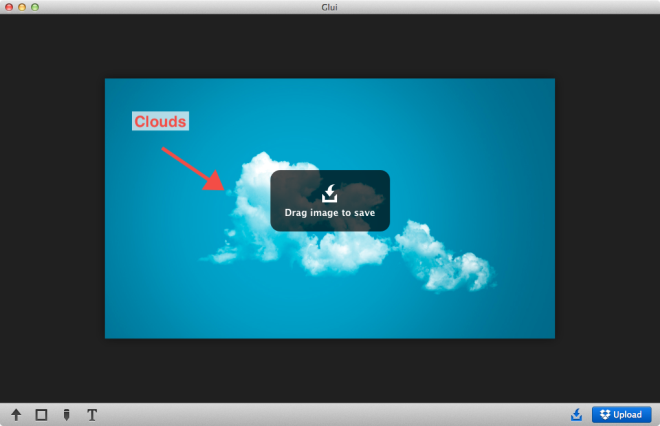
Per salvare uno screenshot sul disco rigido, fare clic suil primo pulsante in basso a destra, quindi trascina e rilascia l'immagine nella posizione in cui desideri salvarla. Per caricare l'immagine su Dropbox, fai clic sul pulsante "Carica". Dovrai connettere l'app con il tuo account Dropbox per far funzionare questa funzione.
Puoi scegliere cosa fa l'app una volta uno screenshotè stato caricato; puoi farlo copiare negli appunti il link dell'immagine diretta o il link della sua pagina di condivisione. Glui aggiunge sia un'icona della barra dei menu che un'icona del dock, ma puoi scegliere di abilitarne solo uno tra le preferenze, se lo desideri.
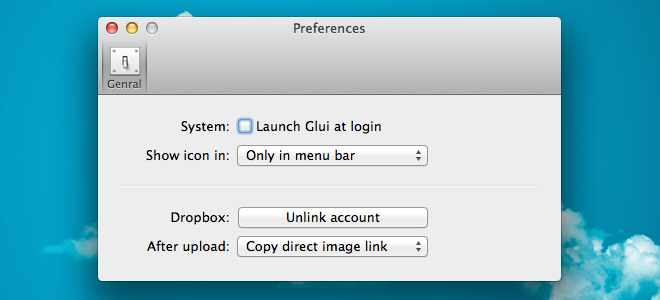
Glui funziona bene in quello che fa, ma mancaalcune funzionalità che lo renderebbero un sostituto migliore per Skitch e giustificerebbero il suo prezzo. Gli sviluppatori dovrebbero aggiungere strumenti di ritaglio, ridimensionamento e gomma e consentire di selezionare colori personalizzati per i disegni, le frecce, il testo e i rettangoli aggiunti all'immagine.
Scarica Glui dal Mac App Store












Commenti